จะแก้ไขเทมเพลตอีเมล WooCommerce ได้อย่างไร
เผยแพร่แล้ว: 2023-04-04คุณเบื่อที่จะส่งอีเมลที่น่าเบื่อและไม่มีตัวตนไปยังลูกค้าร้านค้าออนไลน์ของคุณหรือไม่? คุณต้องการที่จะโดดเด่นและสร้างความประทับใจไม่รู้ลืม? จากนั้นคุณควรตรวจสอบปลั๊กอิน WooCommerce Email Customizer!
ด้วยปลั๊กอินนี้ คุณสามารถสร้างอีเมลที่สวยงามและกำหนดเองได้ซึ่งเข้ากับรูปลักษณ์ของแบรนด์คุณ ไม่ว่าจะเป็นการยืนยันคำสั่งซื้อหรือการแจ้งเตือนการจัดส่ง คุณสามารถออกแบบอีเมลแต่ละฉบับให้ตรงกับสไตล์เฉพาะของคุณได้
และส่วนที่ดีที่สุด? คุณไม่จำเป็นต้องมีประสบการณ์ด้านการเขียนโค้ดหรือการออกแบบเพื่อใช้ปลั๊กอินนี้ เป็นมิตรกับผู้ใช้อย่างไม่น่าเชื่อ และคุณสามารถสร้างเทมเพลตอีเมลแบบกำหนดเองได้ภายในไม่กี่นาทีด้วยอินเทอร์เฟซแบบลากแล้วปล่อย
แต่เดี๋ยวก่อน ยังมีอีก! ปลั๊กอิน WooCommerce Email Customizer ยังมีคุณสมบัติขั้นสูง เช่น ตรรกะแบบมีเงื่อนไข หมายความว่าคุณสามารถส่งอีเมลที่กำหนดเป้าหมายตามพฤติกรรมของลูกค้า เช่น หากพวกเขาละทิ้งรถเข็น คุณสามารถเตือนพวกเขาให้ดำเนินการซื้อให้เสร็จสิ้นด้วยอีเมลส่วนตัว
ดังนั้นสิ่งที่คุณรอ? ลองใช้งาน WooCommerce Email Customizer Plugin และดูว่าจะเพิ่มการมีส่วนร่วม ความภักดี และยอดขายของคุณได้อย่างไร!
แก้ไขเทมเพลต WooCommerce Email อย่างรวดเร็วด้วย Email Customizer และส่งอีเมลที่น่าสนใจให้กับลูกค้าของคุณ
- เทมเพลตอีเมล WooCommerce คืออะไร?
- เหตุใดการแก้ไขเทมเพลตอีเมล WooCommerce จึงมีความสำคัญ
- ประโยชน์ของการแก้ไขเทมเพลตอีเมล WooCommerce
- จะแก้ไขเทมเพลตอีเมล Woocommerce ได้อย่างไร
- คุณสมบัติของ Email Customizer Plus สำหรับ WooCommerce
- แนวทางปฏิบัติที่ดีที่สุดที่ควรปฏิบัติตามขณะแก้ไขเทมเพลตอีเมล WooCommerce
- บทสรุป
เทมเพลตอีเมล WooCommerce คืออะไร?
เทมเพลตอีเมลของ WooCommerce เป็นข้อความอีเมลที่ออกแบบไว้ล่วงหน้าซึ่งจะถูกส่งไปยังลูกค้าที่ซื้อสินค้าในร้านค้าออนไลน์โดยอัตโนมัติซึ่งขับเคลื่อนโดย WooCommerce ซึ่งเป็นปลั๊กอินอีคอมเมิร์ซยอดนิยมสำหรับ WordPress เทมเพลตเหล่านี้ใช้เพื่อส่งการแจ้งเตือนที่สำคัญ เช่น การยืนยันคำสั่งซื้อ การยืนยันการจัดส่ง และการอัปเดตการจัดส่งไปยังลูกค้า
เทมเพลตสามารถปรับแต่งได้ ช่วยให้เจ้าของร้านค้าออนไลน์สามารถเพิ่มแบรนด์ การส่งข้อความ และองค์ประกอบการออกแบบของตนเอง เพื่อสร้างประสบการณ์ที่เป็นส่วนตัวมากขึ้นสำหรับลูกค้า องค์ประกอบทั่วไปบางอย่างที่รวมอยู่ในเทมเพลตอีเมลเหล่านี้ ได้แก่ โลโก้ร้านค้า รายละเอียดการสั่งซื้อ ข้อมูลผลิตภัณฑ์ ข้อมูลการติดตาม และปุ่มกระตุ้นการตัดสินใจที่กระตุ้นให้ลูกค้ามีส่วนร่วมกับร้านค้าหรือเขียนรีวิว
เทมเพลตอีเมล WooCommerce สามารถแก้ไขและปรับแต่งได้ในการตั้งค่า WooCommerce และยังมีปลั๊กอินและบริการของบุคคลที่สามที่มีตัวเลือกและคุณสมบัติการปรับแต่งเพิ่มเติม เทมเพลตเหล่านี้เป็นส่วนสำคัญของประสบการณ์ลูกค้าอีคอมเมิร์ซ เนื่องจากช่วยสร้างความไว้วางใจ ให้ข้อมูลที่มีค่า และสร้างความรู้สึกเชื่อมโยงระหว่างลูกค้ากับร้านค้าออนไลน์
WooCommerce มีเทมเพลตอีเมลในตัว 11 แบบ ซึ่งเทมเพลตอีเมลสามแบบแรกจะถูกส่งไปยังเจ้าของร้าน และอีกแปดเทมเพลตอีเมลที่เหลือจะถูกส่งให้กับลูกค้า
- อีเมลคำสั่งซื้อใหม่
- อีเมลคำสั่งซื้อที่ถูกยกเลิก
- อีเมลสั่งซื้อล้มเหลว
- อีเมลระงับคำสั่งซื้อ
- กำลังประมวลผลอีเมลคำสั่งซื้อ
- อีเมลคำสั่งซื้อที่เสร็จสมบูรณ์
- อีเมลคำสั่งซื้อที่คืนเงิน
- อีเมลใบแจ้งหนี้ของลูกค้า
- อีเมลบันทึกลูกค้า
- รีเซ็ตรหัสผ่านอีเมล
- อีเมลบัญชีใหม่
เทมเพลตอีเมลเหล่านี้ใน WooCommerce มีความสำคัญสำหรับร้านค้าออนไลน์ในการสื่อสารกับลูกค้าอย่างมืออาชีพและสอดคล้องกัน ในบล็อกนี้ เราจะเรียนรู้วิธีแก้ไขเทมเพลตอีเมล WooCommerce เหล่านี้
เหตุใดการแก้ไขเทมเพลตอีเมล WooCommerce จึงมีความสำคัญ
การตลาดผ่านอีเมลเป็นเครื่องมือที่มีประสิทธิภาพสำหรับธุรกิจอีคอมเมิร์ซ อย่างไรก็ตาม การส่งอีเมลทั่วไปอาจไม่เพียงพอที่จะทำให้โดดเด่นกว่าคู่แข่งของคุณ ในการทำให้อีเมลของคุณมีประสิทธิภาพมากขึ้น คุณต้องปรับแต่งอีเมลให้ตรงกับเอกลักษณ์ของแบรนด์ โทนสี และผลิตภัณฑ์ที่คุณขาย
ด้วยการปรับแต่งอีเมล WooCommerce คุณสามารถ:
เสริมสร้างเอกลักษณ์ของแบรนด์ของคุณ: อีเมลที่ปรับแต่งได้ช่วยเสริมเอกลักษณ์ทางภาพและคำพูดของแบรนด์ของคุณ ทำให้ธุรกิจของคุณน่าจดจำยิ่งขึ้น
ปรับปรุงการมีส่วนร่วมของลูกค้า: อีเมลส่วนบุคคลที่มีเนื้อหาและข้อความที่ปรับให้เหมาะกับแต่ละบุคคลสามารถปรับปรุงการมีส่วนร่วมของลูกค้าได้อย่างมาก และเพิ่มอัตราการเปิดและอัตราการคลิกผ่าน
ปรับปรุงประสบการณ์ของลูกค้า: ด้วยการระบุชื่อลูกค้าของคุณ รวมถึงคำแนะนำผลิตภัณฑ์ที่เกี่ยวข้อง และมอบประสบการณ์การชำระเงินที่ราบรื่น คุณสามารถปรับปรุงประสบการณ์โดยรวมของพวกเขากับแบรนด์ของคุณได้
เพิ่มยอดขาย: อีเมลส่วนบุคคลสามารถช่วยเพิ่มคอนเวอร์ชั่น การซื้อซ้ำ และมูลค่าตลอดอายุการใช้งานของลูกค้า ซึ่งนำไปสู่การเพิ่มยอดขายอย่างมีนัยสำคัญ
โดดเด่นกว่าคู่แข่ง: ด้วยการปรับแต่งอีเมลของคุณ คุณสามารถทำให้แบรนด์ของคุณแตกต่างจากคู่แข่งและสร้างความประทับใจให้กับลูกค้าของคุณ
สื่อสารกับผู้ชมของคุณ: อีเมลที่กำหนดเองช่วยให้คุณสื่อสารกับผู้ชมได้อย่างตรงเป้าหมายและมีประสิทธิภาพมากขึ้น คุณสามารถปรับแต่งข้อความของคุณให้เหมาะกับกลุ่มลูกค้าเฉพาะ เช่น สมาชิกใหม่ ลูกค้าประจำ หรือผู้ที่ละทิ้งรถเข็นของพวกเขา
สร้างความไว้วางใจและความน่าเชื่อถือ: อีเมลส่วนบุคคลสามารถช่วยสร้างความไว้วางใจและความน่าเชื่อถือให้กับลูกค้าของคุณ ด้วยการระบุชื่อ การนำเสนอเนื้อหาและโปรโมชันที่เกี่ยวข้อง และการให้บริการลูกค้าที่เป็นเลิศ คุณสามารถสร้างความสัมพันธ์เชิงบวกกับผู้ชมของคุณได้
เพิ่มการรักษาลูกค้า: อีเมลที่กำหนดเองสามารถช่วยปรับปรุงการรักษาลูกค้าได้โดยการรักษาแบรนด์ของคุณไว้ในใจและกระตุ้นให้เกิดการซื้อซ้ำ
กระตุ้นการเข้าชมเว็บไซต์: อีเมลส่วนบุคคลยังสามารถกระตุ้นการเข้าชมเว็บไซต์ได้ด้วยการส่งเสริมผลิตภัณฑ์ใหม่ การขายและการส่งเสริมการขาย และเชื่อมโยงไปยังหน้าที่เกี่ยวข้องบนเว็บไซต์ของคุณ
การปรับแต่งอีเมล WooCommerce เป็นวิธีที่ยอดเยี่ยมในการปรับปรุงการมีส่วนร่วมของลูกค้า เพิ่มยอดขาย และสร้างความสัมพันธ์ที่แน่นแฟ้นยิ่งขึ้นกับผู้ชมของคุณ
ประโยชน์ของการแก้ไขเทมเพลตอีเมล WooCommerce
ประโยชน์ของการแก้ไขเทมเพลตอีเมล WooCommerce ได้แก่ เอกลักษณ์ของแบรนด์ การมีส่วนร่วมของลูกค้าที่ดีขึ้น ความภักดีของลูกค้า และยอดขายที่เพิ่มขึ้น เรามาพูดถึงประโยชน์แต่ละอย่างโดยละเอียด
การสร้างแบรนด์ที่ไม่ซ้ำใคร: ด้วยการปรับแต่งเทมเพลต WooCommerce คุณสามารถทำให้ร้านค้าออนไลน์ของคุณมีรูปลักษณ์ที่เป็นเอกลักษณ์และเป็นส่วนตัวซึ่งสอดคล้องกับเอกลักษณ์ของแบรนด์ของคุณ ซึ่งช่วยให้ร้านค้าของคุณแตกต่างจากคู่แข่งและสร้างประสบการณ์ที่น่าจดจำให้กับลูกค้าของคุณ
ประสบการณ์ผู้ใช้ที่ได้รับการปรับปรุง: เทมเพลตที่กำหนดเองสามารถปรับปรุงประสบการณ์ผู้ใช้โดยรวมโดยให้ส่วนต่อประสานที่ใช้งานง่ายและเป็นมิตรกับผู้ใช้ การปรับเปลี่ยนเลย์เอาต์ ชุดสี และรูปแบบตัวอักษร ช่วยให้คุณสามารถปรับการเดินทางของลูกค้าให้เหมาะสมและปรับปรุงการนำทาง ทำให้ลูกค้าค้นหาสิ่งที่ต้องการได้ง่ายขึ้น
อัตราการแปลงที่เพิ่มขึ้น: เทมเพลตที่กำหนดเองสามารถปรับปรุงอัตราการแปลงของร้านค้าออนไลน์ของคุณโดยทำให้ลูกค้าทำการซื้อได้ง่ายขึ้น ด้วยการเพิ่มประสิทธิภาพกระบวนการชำระเงิน เพิ่มประสิทธิภาพหน้าผลิตภัณฑ์ และแสดงคำกระตุ้นการตัดสินใจที่ชัดเจน คุณจะกระตุ้นให้ลูกค้าจำนวนมากขึ้นทำการซื้อให้เสร็จสมบูรณ์ได้
การตอบสนองบนมือถือที่ดีขึ้น: เมื่อมีลูกค้าซื้อของบนอุปกรณ์มือถือมากขึ้นเรื่อยๆ สิ่งสำคัญคือต้องแน่ใจว่าร้านค้าออนไลน์ของคุณได้รับการปรับให้เหมาะกับมือถือ ด้วยการปรับแต่งเทมเพลต WooCommerce ของคุณ คุณจะมั่นใจได้ว่าร้านค้าของคุณจะตอบสนองได้อย่างเต็มที่ มอบประสบการณ์ที่ราบรื่นในทุกอุปกรณ์
การตลาดที่คุ้มค่า: ด้วยการปรับแต่งเทมเพลต WooCommerce ของคุณ คุณสามารถสร้างการออกแบบที่มีเอกลักษณ์และสะดุดตา ซึ่งสามารถช่วยดึงดูดลูกค้ามาที่ร้านค้าออนไลน์ของคุณได้มากขึ้น นี่เป็นวิธีที่ประหยัดต้นทุนในการทำตลาดร้านค้าของคุณและเพิ่มการรับรู้ถึงแบรนด์
โอกาสในการขายต่อยอดและการขายต่อเนื่อง: การปรับแต่งเทมเพลต WooCommerce ของคุณยังสามารถเพิ่มโอกาสในการขายต่อยอดและการขายต่อได้อีกด้วย ด้วยการเพิ่มประสิทธิภาพหน้าผลิตภัณฑ์ คุณสามารถเน้นผลิตภัณฑ์ที่เกี่ยวข้อง แสดงคุณสมบัติของผลิตภัณฑ์ และเสนอโปรโมชั่นพิเศษ ซึ่งทั้งหมดนี้สามารถช่วยเพิ่มมูลค่าของการขายแต่ละครั้งได้
ความภักดีของลูกค้าที่ดีขึ้น: การสร้างประสบการณ์การช็อปปิ้งที่ไม่เหมือนใครและเป็นส่วนตัว คุณยังสามารถปรับปรุงความภักดีของลูกค้าได้อีกด้วย ลูกค้ามีแนวโน้มที่จะกลับมาที่ร้านของคุณหากพวกเขาได้รับประสบการณ์ที่ดีและรู้สึกว่าพวกเขามีค่าในฐานะลูกค้า
การแบ่งปันทางสังคมที่ปรับปรุงแล้ว: สุดท้าย การปรับแต่งเทมเพลต WooCommerce ของคุณสามารถช่วยปรับปรุงการแบ่งปันทางสังคม ด้วยการรวมไอคอนโซเชียลมีเดียและกระตุ้นให้ลูกค้าแชร์ผลิตภัณฑ์ของคุณ คุณจะสามารถเพิ่มการมองเห็นทางออนไลน์และเข้าถึงผู้ชมได้กว้างขึ้น
เพื่อรับสิทธิประโยชน์ทั้งหมดเหล่านี้ ให้เริ่มแก้ไขเทมเพลตอีเมล WooCommerce ด้วยเครื่องมือปรับแต่งเทมเพลตอีเมลสำหรับ WooCommerce
แก้ไขเทมเพลตอีเมล WooCommerce โดยใช้ Email Customizer และเพิ่มยอดขาย
จะแก้ไขเทมเพลตอีเมล Woocommerce ได้อย่างไร
หากต้องการแก้ไขเทมเพลตอีเมล WooCommerce ให้ติดตั้งและเปิดใช้งานปลั๊กอิน “Email Customizer Plus for WooCommerce” ด้วยตัวแก้ไขแบบลากและวางในปลั๊กอินนี้ คุณสามารถแก้ไขเทมเพลตอีเมลใน WooCommerce ได้อย่างรวดเร็วและสร้างสรรค์ตั้งแต่ส่วนหัวไปจนถึงส่วนท้ายตามความต้องการของแบรนด์ของคุณ
ในบล็อกนี้ เราจะใช้ปลั๊กอิน “Email Customizer Plus for WooCommerce” เพื่อแก้ไขเทมเพลตอีเมลใน WooCommerce
บล็อกนี้ถือว่าคุณมีปลั๊กอินนี้อยู่แล้ว หากคุณยังไม่ได้ติดตั้ง โปรดซื้อและดาวน์โหลดได้ที่นี่ ตรวจสอบคู่มือการติดตั้งสำหรับข้อมูลเพิ่มเติมเกี่ยวกับกระบวนการติดตั้ง
คุณสามารถแก้ไขเทมเพลตอีเมลใน WooCommerce ได้หากต้องการ สำหรับคำแนะนำนี้ เราจะแก้ไขเทมเพลตอีเมลที่ระงับคำสั่งซื้อ
ตอนนี้เรามาเรียนรู้วิธีแก้ไขเทมเพลตอีเมล WooCommerce ด้วยปลั๊กอินอย่างรวดเร็ว
1. ไปที่ WordPress Dashboard->WooCommerce->Email Customizer Plus
2. เลือกเทมเพลตอีเมลระงับคำสั่งซื้อและคลิกไอคอนแก้ไขเพื่อเริ่มแก้ไข

3. คุณสามารถเลือกเทมเพลตอีเมลในตัวใดก็ได้จากสองเทมเพลตแล้วดำเนินการต่อ

4. ใช้ตัวแก้ไขแบบลากและวางและแก้ไขเทมเพลตอีเมลจากบนลงล่างอย่างสมบูรณ์ คุณสามารถเพิ่มโลโก้ของร้านค้าออนไลน์ แก้ไขเนื้อหาอีเมล เพิ่มปุ่มคำกระตุ้นการตัดสินใจ และอื่นๆ


5. เพิ่มส่วนเพิ่มเติมในอีเมลของคุณด้วยการบล็อก

6. คุณสามารถเพิ่มข้อความ โลโก้ ปุ่ม และรูปภาพในส่วนองค์ประกอบ

7. คุณสามารถเพิ่มเนื้อหาแบบไดนามิก เช่น ที่อยู่ของลูกค้าและสรุปคำสั่งซื้อโดยใช้รหัสย่อ คุณยังสามารถรวมเข้ากับปลั๊กอินของบุคคลที่สามเช่น Retainful

8. หลังจากเพิ่มคอลัมน์และองค์ประกอบที่จำเป็นทั้งหมดแล้ว คุณอาจต้องการให้แบรนด์ของคุณเข้าถึงแต่ละส่วน ปลั๊กอินมีตัวเลือกในการเพิ่มสี รูปแบบตัวอักษร และอื่นๆ

9. เมื่อคุณแก้ไขเทมเพลตอีเมล Woocommerce จากส่วนหัวไปยังส่วนท้ายด้วยเอกลักษณ์ของแบรนด์ของคุณ คุณอาจต้องการตรวจสอบว่าอีเมลส่งถึงลูกค้าตามที่คุณต้องการหรือไม่
คลิกที่ปุ่มแสดงตัวอย่างเพื่อดูตัวอย่างอีเมล หรือปุ่มทดสอบอีเมลเพื่อส่งอีเมลทดสอบ
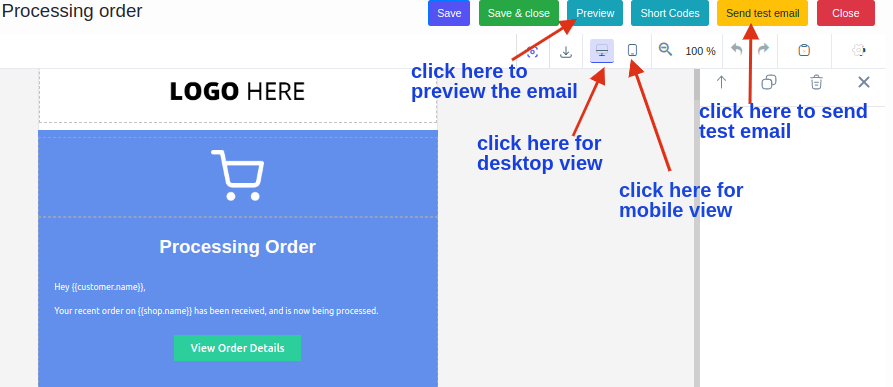
10. ตรวจสอบให้แน่ใจว่าได้ "บันทึก" เทมเพลตอีเมลที่แก้ไขแล้วหลังจากแก้ไขแล้ว
คุณสมบัติของ Email Customizer Plus สำหรับ WooCommerce
ฟีเจอร์ของ “Email Customizer Plus for WooCommerce” ประกอบด้วยเครื่องมือแก้ไขแบบลากและวาง รหัสย่อ เทมเพลตอีเมลสำเร็จรูป ตัวเลือก MJML รองรับหลายภาษา และอื่นๆ เราได้ระบุคุณสมบัติหลักของปลั๊กอินไว้ด้านล่าง:
- แก้ไขอีเมลได้อย่างง่ายดายด้วยเครื่องมือแก้ไขแบบลากแล้วปล่อย
- ใช้รหัสย่อเพื่อเพิ่มเนื้อหาแบบไดนามิก เช่น ชื่อลูกค้า ที่อยู่ รายละเอียดการสั่งซื้อ และอื่นๆ
- มีองค์ประกอบมากกว่า 15 รายการสำหรับเพิ่มรูปภาพ ปุ่มกระตุ้นให้ดำเนินการ ส่วน ไอคอนโซเชียลมีเดีย และอื่นๆ
- เทมเพลตอีเมลสำเร็จรูปพร้อมให้แก้ไขเทมเพลตอีเมลอย่างรวดเร็ว
- ดูตัวอย่างอีเมลหรือส่งอีเมลทดสอบ
- ตรวจสอบมุมมองมือถือหรือมุมมองเดสก์ท็อป
- นำเข้าหรือส่งออกเทมเพลตจากไซต์ใดๆ ที่มีตัวเลือก MJML
- เข้ากันได้กับ WordPress หลายไซต์
- คุณลักษณะการสนับสนุนหลายภาษาทำให้คุณสามารถสร้างอีเมลในภาษาต่างๆ
- รองรับอีเมลจาก “การสมัครสมาชิก WooCommerce”
- รองรับอีเมลจาก “การจอง WooCommerce”
- รองรับอีเมลจาก “สมาชิก WooCommerce”
- รองรับอีเมลจาก “WPLoyalty”
- รองรับ “ตัวจัดการสถานะคำสั่งซื้อ WooCommerce แบบกำหนดเอง”
- รองรับ “ตัวแก้ไขช่องชำระเงิน WooCommerce”
- ตัวเลือก CSS แบบกำหนดเองสำหรับการปรับแต่งเทมเพลตอีเมล WooCommerce เพิ่มเติม
แนวทางปฏิบัติที่ดีที่สุดที่ควรปฏิบัติตามขณะแก้ไขเทมเพลตอีเมล WooCommerce
แนวทางปฏิบัติที่ดีที่สุดที่ควรปฏิบัติตามขณะแก้ไขเทมเพลตอีเมลของ WooCommerce คือทำให้อีเมล WooCommerce เรียบง่ายและเข้าใจง่าย เน้นข้อมูลสำคัญ เพิ่มประสิทธิภาพสำหรับมือถือ รักษาความสอดคล้องของแบรนด์ ปรับแต่งอีเมลสำหรับลูกค้า และทดสอบอีเมล เรามาพูดถึงรายละเอียดการปฏิบัติแต่ละข้อกัน
- ทำให้เข้าใจง่าย: ตรวจสอบให้แน่ใจว่าลูกค้าไม่รู้สึกลำบากในการอ่านอีเมล WooCommerce เฉพาะในกรณีที่อีเมลมีความเรียบง่ายเท่านั้นที่ลูกค้าจะเข้าใจได้ง่าย ความสะดวกสบายของลูกค้าควรมีความสำคัญเป็นอันดับแรก
- เน้นข้อมูลสำคัญ: ลูกค้าของคุณจะไม่อ่านอีเมลทั้งหมด เน้นข้อมูลที่พวกเขาต้องการมากที่สุดและให้ข้อมูลอื่นๆ เป็นแบบธรรมดา ทำให้ลูกค้าของคุณรู้สึกสะดวกสบายในการซื้อสินค้าในร้านค้าออนไลน์ของคุณ
- เพิ่มประสิทธิภาพสำหรับมือถือ: การใช้โทรศัพท์มือถือเพิ่มขึ้นทุกวัน ลูกค้าส่วนใหญ่จับจ่ายซื้อของด้วยโทรศัพท์มือถือมากกว่าแล็ปท็อปหรือเดสก์ท็อป ดังนั้นจึงเป็นเรื่องสำคัญที่คุณจะต้องเพิ่มประสิทธิภาพสำหรับอีเมล WooCommerce สำหรับโทรศัพท์มือถือ ด้วยปลั๊กอิน “Email Customizer plus for WooCommerce” คุณสามารถตรวจสอบทั้งมุมมองมือถือและเดสก์ท็อป
- รักษาความสม่ำเสมอ: หากคุณเปลี่ยนตัวตนของแบรนด์บ่อยๆ คุณอาจสูญเสียลูกค้า สิ่งสำคัญคือต้องรักษาโลโก้ สี และรูปแบบของแบรนด์ให้สอดคล้องกัน เพื่อให้ลูกค้าจดจำแบรนด์ของคุณและทำการซื้อกับร้านค้า WooCommerce ของคุณ
- ปรับแต่งอีเมล: โปรดอย่าส่งอีเมลทั่วไปถึงลูกค้า ทำให้ลูกค้าของคุณรู้สึกว่าอีเมลนั้นเขียนขึ้นเป็นการส่วนตัวสำหรับพวกเขา ด้วยวิธีนี้ คุณสามารถเชื่อมต่อกับลูกค้าของคุณได้อย่างง่ายดาย “เครื่องมือปรับแต่งอีเมลสำหรับ WooCommerce” มีรหัสย่อเพื่อให้คุณเพิ่มเนื้อหาแบบไดนามิก เช่น ชื่อหรือที่อยู่ของลูกค้าได้อย่างง่ายดาย
- ทดสอบอีเมล: หนึ่งในข้อผิดพลาดหลักที่เจ้าของร้านค้าออนไลน์ทำคือไม่ทดสอบอีเมลที่พวกเขาแก้ไข หลังจากแก้ไขอีเมลแล้ว ทุกอย่างอาจดูสมบูรณ์แบบ แต่อาจมีการปรับปรุงบางอย่างที่คุณสามารถทำได้ นั่นเป็นเหตุผลว่าทำไมการทดสอบอีเมล WooCommerce ที่แก้ไขจึงเป็นสิ่งสำคัญเสมอ เพื่อให้คุณสามารถทำการเปลี่ยนแปลงได้หากต้องการ
หากคุณปฏิบัติตามแนวทางปฏิบัติเหล่านี้ เรามั่นใจว่าคุณสามารถส่งอีเมลที่มีประสิทธิภาพและมีส่วนร่วมถึงลูกค้าของคุณได้
แก้ไขเทมเพลตอีเมล WooCommerce และปรับปรุงเอกลักษณ์แบรนด์ของคุณได้อย่างง่ายดาย
บทสรุป
อีเมล WooCommerce เป็นรูปแบบการสื่อสารที่สำคัญและเป็นมาตรฐานในการสร้างความสัมพันธ์ที่แน่นแฟ้นกับลูกค้าของคุณ ให้การสื่อสารระหว่างคุณกับลูกค้าราบรื่นและมีประสิทธิภาพ การส่งอีเมลที่แก้ไขใน WooCommerce ตามแบรนด์ของคุณ อาจส่งผลดีต่อร้านค้าออนไลน์ของคุณ อย่าพลาดกลยุทธ์ที่เรียบง่ายและมีประสิทธิภาพที่สามารถช่วยให้คุณประสบความสำเร็จกับร้านค้าออนไลน์ของคุณ
มีปลั๊กอินปรับแต่งอีเมล WooCommerce จำนวนมากในตลาดออนไลน์เพื่อแก้ไขเทมเพลตอีเมล เราแนะนำให้ใช้ “Email Customizer plus for WooCommerce” เพื่อแก้ไขเทมเพลตอีเมลอย่างรวดเร็วและง่ายดายด้วยเครื่องมือแก้ไขแบบลากและวาง และมอบประสบการณ์การช็อปปิ้งที่น่าสนใจให้กับลูกค้าของคุณ คุณสมบัติของปลั๊กอินนี้ไม่ได้จำกัดแค่การแก้ไขเทมเพลตอีเมลใน WooCommerce เท่านั้น แต่ยังช่วยคุณปรับแต่งอีเมลคำสั่งซื้อ WooCommerce ตามความต้องการของคุณ
หากต้องการแก้ไขเทมเพลตอีเมลใน Woocommerce ให้ติดตั้งและเปิดใช้งานปลั๊กอิน “Email Customizer Plus for WooCommerce”
ไปที่ WordPress Dashboard->WooCommerce->Email Customizer plus
2.คลิกไอคอนแก้ไขบนเทมเพลตอีเมลที่คุณต้องการแก้ไข
3. เลือกหนึ่งในเทมเพลตในตัวและดำเนินการต่อ
4. ตอนนี้คุณใช้ตัวแก้ไขอีเมลแบบลากและวางแล้ว คุณสามารถเริ่มแก้ไขเนื้อหาอีเมล เปลี่ยนโลโก้ เพิ่มข้อความ เพิ่มการขายต่อยอดหรือผลิตภัณฑ์ที่ขายต่อเนื่อง และอื่นๆ อีกมากมาย
5.คุณยังสามารถเนื้อหาแบบไดนามิก รูปภาพที่คลิกได้ และเปลี่ยนสีข้อความหรือพื้นหลัง
หลังจากแก้ไขเทมเพลตอีเมลตามความต้องการของคุณแล้ว ให้บันทึก
หากต้องการเปลี่ยนโลโก้บนเทมเพลตอีเมล WooCommerce ให้ติดตั้งและเปิดใช้งานปลั๊กอิน “Email Customizer plus for WooCommerce”
1.ไปที่ WordPress Dashboard->WooCommerce->Email Customizer Plus
2.คลิกไอคอนแก้ไขบนเทมเพลตอีเมลที่คุณต้องการเปลี่ยนโลโก้
3. เลือกหนึ่งในเทมเพลตในตัวและดำเนินการต่อ
4. ตอนนี้คลิกที่ส่วนโลโก้ที่นี่และเพิ่มโลโก้ของคุณ
5. บันทึกเทมเพลตอีเมลหลังจากเพิ่มโลโก้
ได้ คุณสามารถส่งอีเมลจาก WooCommerce ได้ เมื่อลูกค้าดำเนินการ WooCommerce จะส่งอีเมลถึงลูกค้าโดยอัตโนมัติ
หากต้องการจัดรูปแบบอีเมลใน WooCommerce ให้ติดตั้งและเปิดใช้งาน “Email Customizer Plus for WooCommerce”
1.ไปที่ WordPress Dashboard->WooCommerce->Email Customizer Plus
2.คลิกไอคอนแก้ไขบนเทมเพลตอีเมลที่คุณต้องการจัดรูปแบบ
3. เลือกหนึ่งในเทมเพลตในตัวและดำเนินการต่อ
4. ด้วยเครื่องมือแก้ไขอีเมลแบบลากและวาง คุณสามารถเริ่มแก้ไขเนื้อหาอีเมล เปลี่ยนโลโก้ เพิ่มข้อความ เพิ่มการขายต่อยอดหรือผลิตภัณฑ์ที่ขายต่อเนื่อง และอื่นๆ อีกมากมายเพื่อเปลี่ยนสไตล์อีเมล
5.คุณสามารถเลือกแต่ละส่วนเพื่อเปลี่ยนสีข้อความหรือพื้นหลังและจัดรูปแบบอีเมลตามความต้องการของคุณ
หลังจากจัดรูปแบบเทมเพลตอีเมลตามที่คุณต้องการแล้ว ให้บันทึก
หากต้องการสร้างเทมเพลตอีเมล WooCommerce ให้ติดตั้งและเปิดใช้งานปลั๊กอิน “Email Customizer Plus for WooCommerce”
1.ไปที่ WordPress Dashboard->WooCommerce->Email Customizer plus
2.คลิกไอคอนแก้ไขบนเทมเพลตอีเมลที่คุณต้องการสร้าง
3. เลือกหนึ่งในเทมเพลตในตัวและดำเนินการต่อ
4. ตอนนี้คุณใช้ตัวแก้ไขอีเมลแบบลากและวางแล้ว คุณสามารถเริ่มแก้ไขเนื้อหาอีเมล เปลี่ยนโลโก้ เพิ่มข้อความ เพิ่มการขายต่อยอดหรือผลิตภัณฑ์ที่ขายต่อเนื่อง และอื่นๆ อีกมากมาย
5.คุณยังสามารถเนื้อหาแบบไดนามิก รูปภาพที่คลิกได้ และเปลี่ยนสีข้อความหรือพื้นหลัง
หลังจากสร้างเทมเพลตอีเมลตามความต้องการของคุณแล้ว ให้บันทึก
หากต้องการสร้างเทมเพลตอีเมลแบบกำหนดเอง ให้ติดตั้งและเปิดใช้งานปลั๊กอิน “Email Customizer Plus for WooCommerce”
1.ไปที่ WordPress Dashboard->WooCommerce->Email Customizer plus
2.คลิกไอคอนแก้ไขบนเทมเพลตอีเมลที่คุณต้องการสร้าง
3. เลือกหนึ่งในเทมเพลตในตัวและดำเนินการต่อ
4. ตอนนี้คุณใช้ตัวแก้ไขอีเมลแบบลากและวางแล้ว คุณสามารถเริ่มแก้ไขเนื้อหาอีเมล เปลี่ยนโลโก้ เพิ่มข้อความ เพิ่มการขายต่อยอดหรือผลิตภัณฑ์ที่ขายต่อเนื่อง และอื่นๆ อีกมากมาย
5.คุณยังสามารถเนื้อหาแบบไดนามิก รูปภาพที่คลิกได้ และเปลี่ยนสีข้อความหรือพื้นหลัง
หลังจากสร้างเทมเพลตอีเมลแบบกำหนดเองตามที่คุณต้องการแล้ว ให้บันทึก
หากต้องการเปลี่ยนสีเทมเพลตอีเมล Woocommerce ให้ติดตั้งและเปิดใช้งานปลั๊กอิน “Email Customizer Plus for WooCommerce”
1.ไปที่ WordPress Dashboard->WooCommerce->Email Customizer plus
2.คลิกไอคอนแก้ไขบนเทมเพลตอีเมลที่คุณต้องการเปลี่ยนสี
3. เลือกหนึ่งในเทมเพลตในตัวและดำเนินการต่อ
4.คลิกส่วนที่คุณต้องการเปลี่ยนสี ที่ด้านขวาของหน้า ให้คลิก "การตกแต่ง" เพื่อเปลี่ยนสี
5.หลังจากเปลี่ยนสีเทมเพลตอีเมล WooCommerce แล้ว ให้บันทึก
